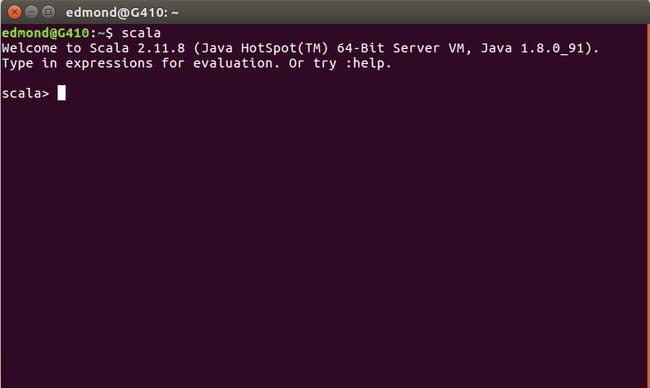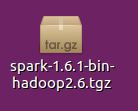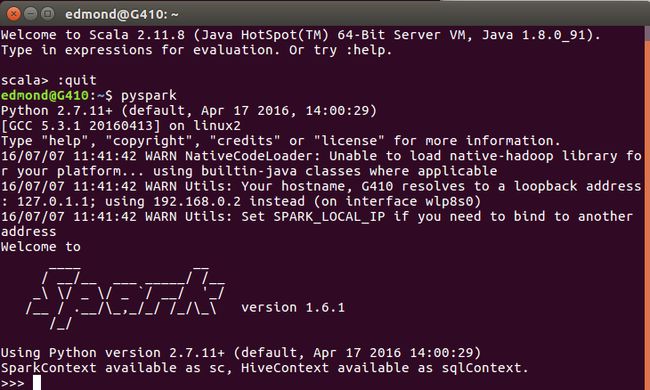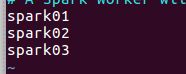1,制作ssh基础镜像:
已制作好,地址:https://dev.aliyun.com/detail.html?spm=5176.1972343.2.4.J1rQiF&repoId=78586
2,制作单机镜像:
在ubuntu_sshd基础之上
引用地址:http://blog.csdn.net/u010171031/article/details/51849562
在安装Spark之前,我们需要在自己的系统当中先安装上jdk和scala
可以去相应的官网上下载:
JDK:http://www.oracle.com/technetwork/java/javase/downloads/jdk8-downloads-2133151.html
scala:http://www.scala-lang.org/download/
下载完成后可以得到这样两个压缩包
安装JDK
首先我们先来安装jdk,
sudomkdir /usr/lib/jdk
用这条语句来创建jdk的安装目录,这里我们计划装到/usr/lib/jdk目录下,
然后切换到jdk压缩包所在的目录,比如这里我们把包放在了~/Desktop目录下
cd~/Desktop
执行解压缩命令,把压缩包解压缩到/usr/lib/jdk目录下
sudo tar-zxvfjdk-8u91-linux-x64.tar.gz-C/usr/lib/jdk
注意这里需要root权限。不然没有办法往/usr/lib/jdk目录中写数据
然后我们需要配置PATH路径,让jdk命令在任何路径下都能够直接执行
sudovim /etc/profile
打开配置文件,有些教程会让你编辑自己目录下的~/.bashrc文件,.bashrc文件的改动只会对当前用户产生作用,而/etc/profile的改动在重启之后会对所有用户都起作用
在配置文件的最后加上
exportJAVA_HOME=/usr/lib/jdk/jdk1.8.0_91exportJRE_HOME=${JAVA_HOME}/jreexportCLASSPATH=.:${JAVA_HOME}/lib:${JRE_HOME}/libexportPATH=${JAVA_HOME}/bin:$PATH
JAVA_HOME的路径根据自己解压缩的目录来配置。
然后推出vim,如果你不会用vim,可以在所有命令中出现vim的地方用gedit来代替,下面也是一样。
source/etc/profile
当前终端重新载入/etc/profile配置文件,然后执行一下
java
如果出现一大串东西,那么恭喜你你的jdk安装成功了,否则很有可能你的环境配置出了问题,请仔细检查。
安装scala
接着我们需要安装scala具体的安装过程和jdk很像,
首先也是创建安装目录
sudomkdir /usr/lib/scala
然后是将压缩包解压缩
sudo tar-zxvfscala-2.11.8.tgz-C/usr/lib/scala
最后打开/etc/profile,在最后添加配置
exportSCALA_HOME=/usr/lib/scala/scala-2.11.8exportPATH=${SCALA_HOME}/bin:$PATH
退出后,进行source /etc/profile
然后执行scala,出现如下界面说明安装成功
可以在这里输入
:quit
退出scala
安装spark
安装完了上面这些之后我们需要安装今天的主角Spark了,首先去官网下载我们需要的包
http://spark.apache.org/downloads.html
这个是它的下载地址,需要注意的是,我们在Choose a package type:这里选择的是Pre-Build for Hadoop2.6
然后点击下面的Download Spark链接开始下载。
完成后
会出现这个文件
同样我们需要给spark一个安装目录
sudomkdir /usr/lib/spark
解压缩文件
sudo tar-zxvfspark-1.6.1-bin-hadoop2.6.tgz-C/usr/lib/spark
在/etc/profile中配置
exportSPARK_HOME=/usr/lib/spark/spark-1.6.1-bin-hadoop2.6exportPATH=${SPARK_HOME}/bin:$PATH
source /etc/profile
之后,执行
pyspark
出现这个就说明安装已经完成,你可以在这里输入相应的python代码来执行操作。
python中使用pyspark
当然了,我们在之后的开发过程中,不可能说只在这么一个解释器中开发,所以接下来我们要做的是让python能够加载spark的库。
所以我们需要把pyspark添加到python的寻找目录当中,同样我们需要编辑/etc/profile文件,在最后添上
exportPYTHONPATH=/usr/lib/spark/spark-1.6.1-bin-hadoop2.6/python:/usr/bin/python
这样就把spark目录下的python库添加到了python的找寻目录中
但是由于python需要去调用java的库所以在/usr/lib/spark/spark-1.6.1-bin-hadoop2.6/python路径下我们需要添加一个py4j的文件夹,这个文件可以在/usr/lib/spark/spark-1.6.1-bin-hadoop2.6/python/lib目录下找到,在这个目录下有一个py4j-0.9-src.zip的压缩包,把他解压缩放到
/usr/lib/spark/spark-1.6.1-bin-hadoop2.6/python/目录下就可以了
当然这个操作需要在root权限下进行
这个时候在任意目录下输入python
然后在这里输入
importpyspark
查看是否可以正确导入pyspark,如果没有出现任何提示,就说明pyspark能够正常导入。
这样就可以在任何地方编写.py文件,需要用到pyspark的地方用import导入即可。
3,配置集群:
笔者已制作好的spark镜像:
docker pull registry.cn-hangzhou.aliyuncs.com/ggww_docker/ubuntu_spark
master配置:
master和slave的配置相同
只配置master的
启动:
查看管理页面:
至此,运行成功
后面给予yarn的再续。。